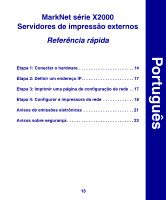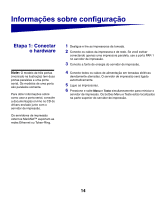Lexmark MarkNet MarkNet External Print Server Quick Start - Page 20
Etapa 4, Configurar, a impressora, da rede
 |
View all Lexmark MarkNet manuals
Add to My Manuals
Save this manual to your list of manuals |
Page 20 highlights
Etapa 4: Configurar a impressora da rede Após ter atribuído e verificado as configurações TCP/IP, você estará pronto para configurar as impressoras conectadas ao servidor de impressão e configurar os clientes da rede para imprimir nelas. Windows Em ambientes Windows, as impressoras de rede podem ser configuradas para a impressão direta ou para impressão compartilhada. Note: Utilizar um driver de impressora personalizado e uma porta de rede personalizada fornece uma funcionalidade aprimorada, como os alertas de status da impressora. Métodos de impressão suportados • Impressão IP direta - quando você quer imprimir diretamente na impressora da sua rede. • Impressão compartilhada (apontar e imprimir e ponto a ponto) - quando você precisa gerenciar centralmente as impressoras da rede. Informações detalhadas usando cada um desses métodos de impressão estão no CD de drivers. Clique em Visualizar documentação e procure pela informação sobre a instalação de impressora de rede. Portas de impressora de rede suportada • Porta IP da Microsoft (Windows NT 4.0, Windows 2000 e Windows XP) • Porta de rede Lexmark (Windows 95/98/Me, Windows NT 4.0, Windows 2000 e Windows XP) Drivers de impressora suportados • Drivers de impressora do sistema Windows • Drivers de impressora Lexmark personalizados Os drivers do sistema foram construídos nos sistemas operacionais Windows. Drivers personalizados estão disponíveis no CD de drivers. Drivers personalizados e de sistema atualizados estão disponíveis no site da Lexmark, www.lexmark.com. Criando e instalando drivers Leia as instruções detalhadas no CD de drivers. Clique em Visualizar documentação e procure pelas informações sobre a instalação da impressora de rede para o seu ambiente Windows específico. 18